Как я могу перейти с Windows 10 на Windows 8?
У меня возникают проблемы при переходе с Windows 10 на Windows 8.
Я получил свой ключ продукта Windows 8 и создал установочный образ Windows 8, используя инструмент, который я скачал с веб-сайта Microsoft. Теперь у меня есть Windows.iso файл на моем рабочем столе.
Когда я бегу setup.exe Я выбираю, хочу ли я устанавливать обновления, и ввожу ключ продукта, который принимается, но при попытке перейти к следующему шагу появляется это сообщение об ошибке:
Что-то случилось: программе установки не удалось определить поддерживаемые варианты установки
Каков наилучший способ действовать здесь, поскольку я не знаю, что делать, и мне нужно как можно скорее вернуть этот компьютер к Windows 8?
6 ответов
Вы в состоянии переформатировать это? Запишите.iso на компакт-диск, вставьте его в компьютер и перезапустите. Когда вы находитесь на экране BIOS, вы должны увидеть такую опцию, как "нажмите F12 для выбора параметров загрузки". Нажмите клавишу, которая говорит вам нажать и загрузиться с компакт-диска.
Затем запустите настройки, чтобы переустановить Windows 8.
Если ваш сценарий таков, что вы установили Windows 10 поверх Windows 8 и сохранили полученную папку C:\Windows.old, затем вы можете использовать его, чтобы вернуться к Windows 8. Это всегда было возможно в Windows 10 Technical Preview.
Это процедура:
- В меню "Пуск" Windows 10 выберите " Настройки"
- Нажмите Обновить и безопасность
- В разделе "Вернуться к предыдущей версии Windows" нажмите "Начать"
- Введите что-то в поле "Почему ты возвращаешься?" экран
- Нажмите Next и подождите, так как это займет некоторое время
- Вам нужно будет иметь пароль к Windows 8, когда процесс будет завершен.
В одной версии Windows 10 Technical Preview "Почему вы возвращаетесь?" Экран заменяется на экран "Что нужно знать, прежде чем вернуться", где вы нажимаете "Вернуться" вместо "Далее".
Вы можете обнаружить, что ярлык Windows Explorer на панели задач перестал работать. Чтобы исправить, щелкните правой кнопкой мыши значок, открепите его от панели задач, затем найдите проводник Windows в меню "Пуск" и перетащите его на панель задач.
Это объясняется подробно со скриншотами в статье: Как понизить версию Windows 10.
Если вы удалили папку Windows.old, чистая установка Windows 8, по моему мнению, вероятно, остается единственным вариантом.
Судя по некоторым утечкам информации о выпуске утечекой сборки 10147, теперь это возможно. Это означает, что в будущей сборке Insider Preview должна быть возможность вернуться к более ранней операционной системе.
Когда пользователи обновляются с Windows 7, Windows 8 или Windows 8.1 до Windows 10, они теперь могут перейти на более раннюю версию операционной системы, как и ожидалось. До этого исправления наличие учетной записи служб IIS предотвращало переход на более раннюю версию.
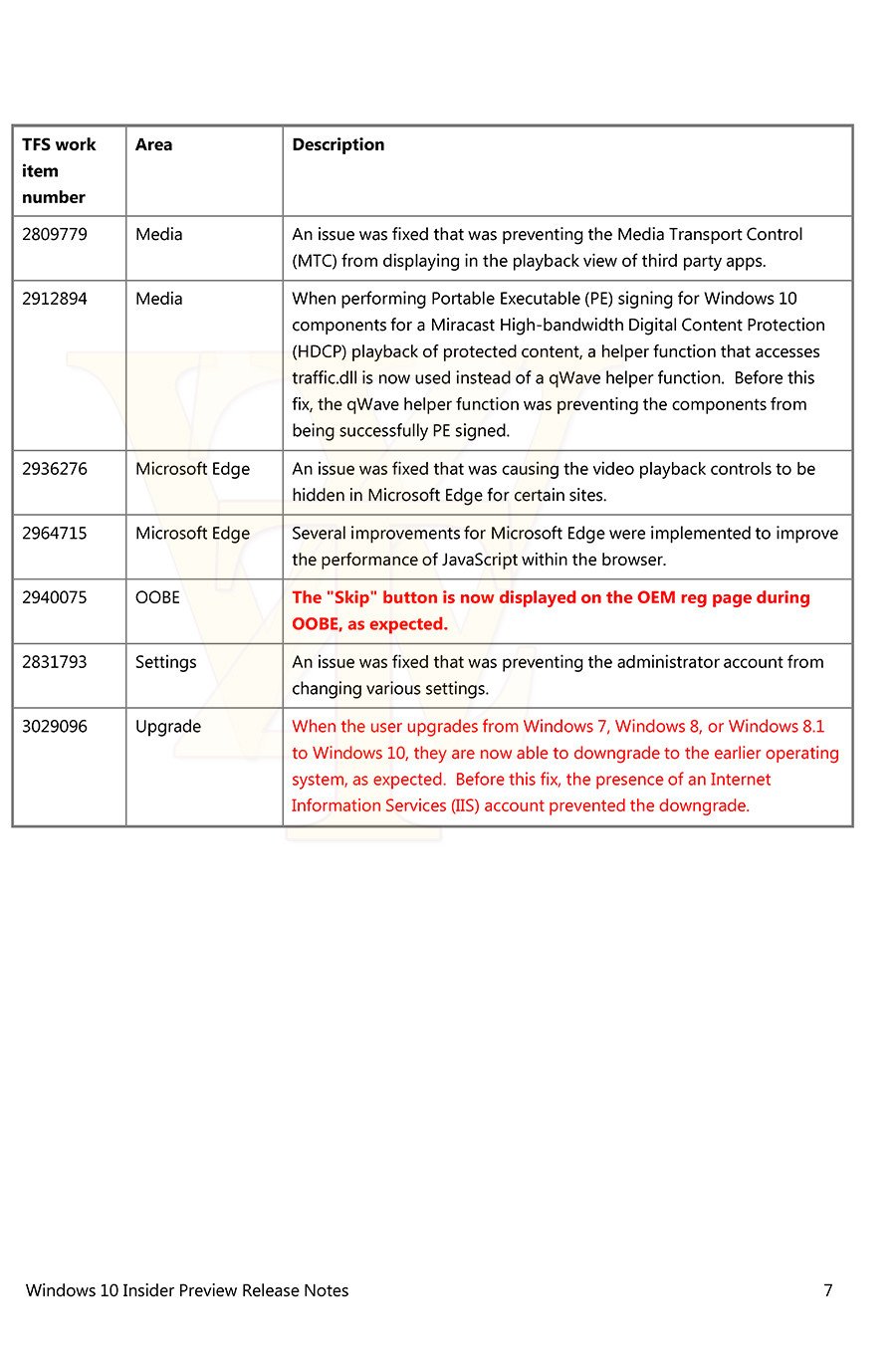
Это означает, что в настоящее время это невозможно (если вы не используете утечку сборки), но в будущей сборке и после выхода Windows 10 29 июля 2015 года можно будет перейти на более раннюю версию операционной системы.
Теперь, когда это действительно возможно, вы должны пройти следующие шаги.
- Выберите " Настройки" в меню "Пуск".
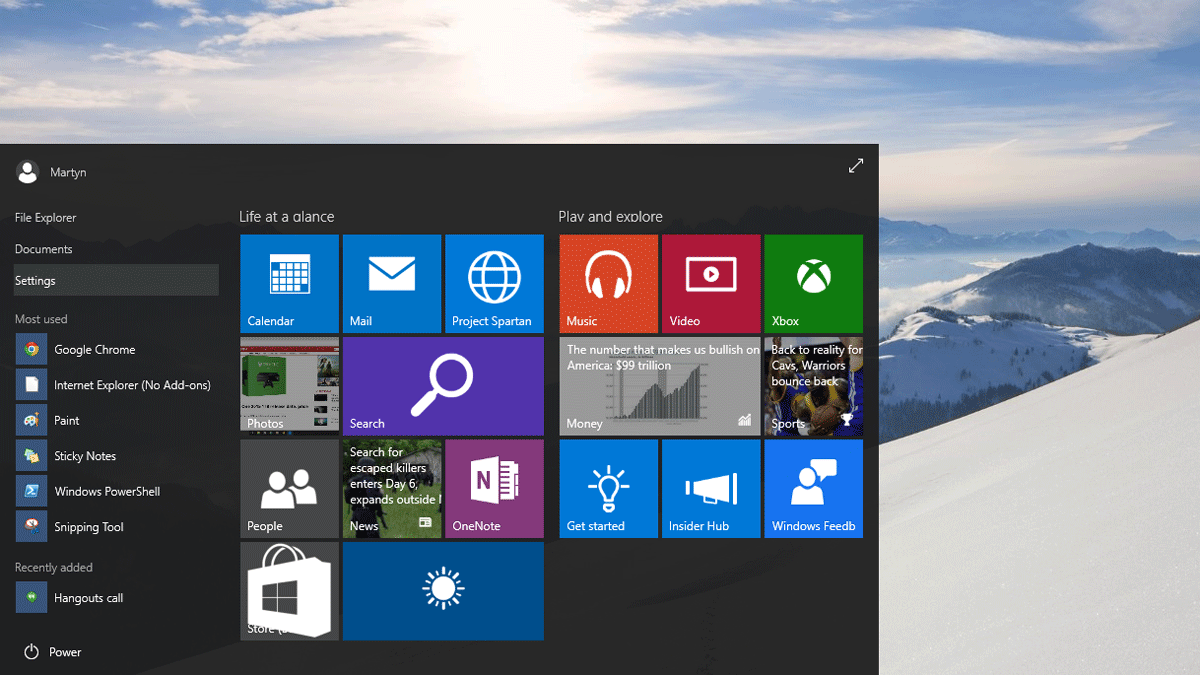
- Нажмите Обновить и безопасность.
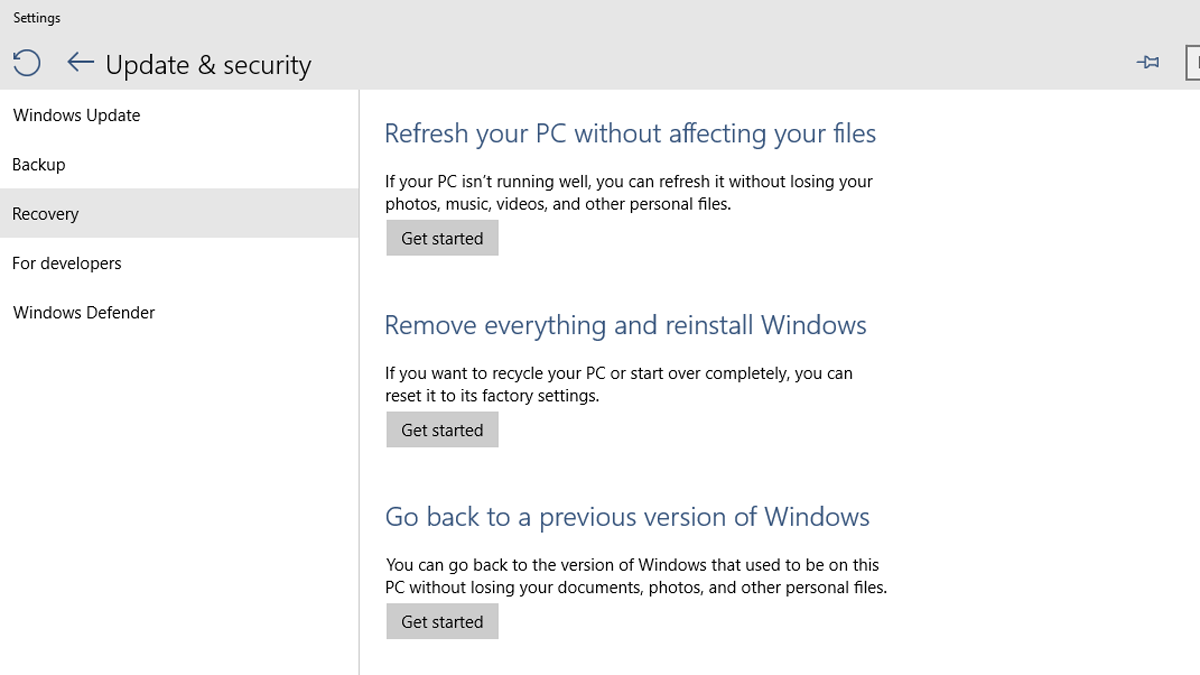
- Выберите Вернуться к предыдущей версии Windows.
- Обеспечить обратную связь
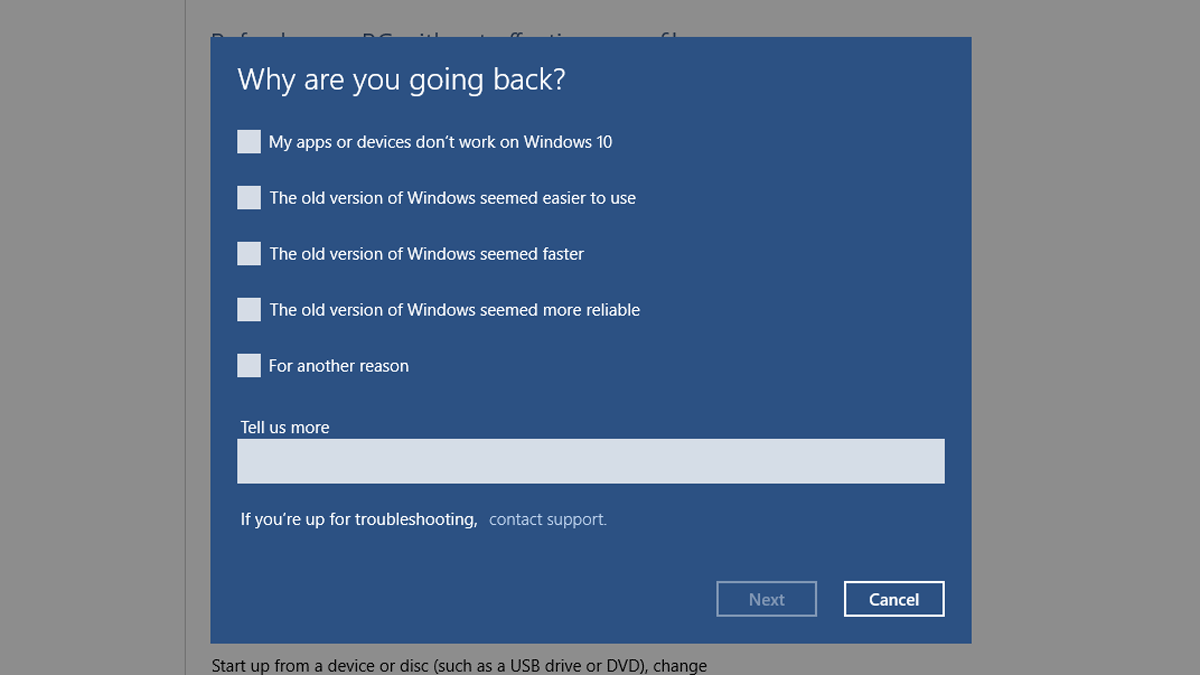
- Подтвердите, что вы действительно хотите выполнить понижение рейтинга.
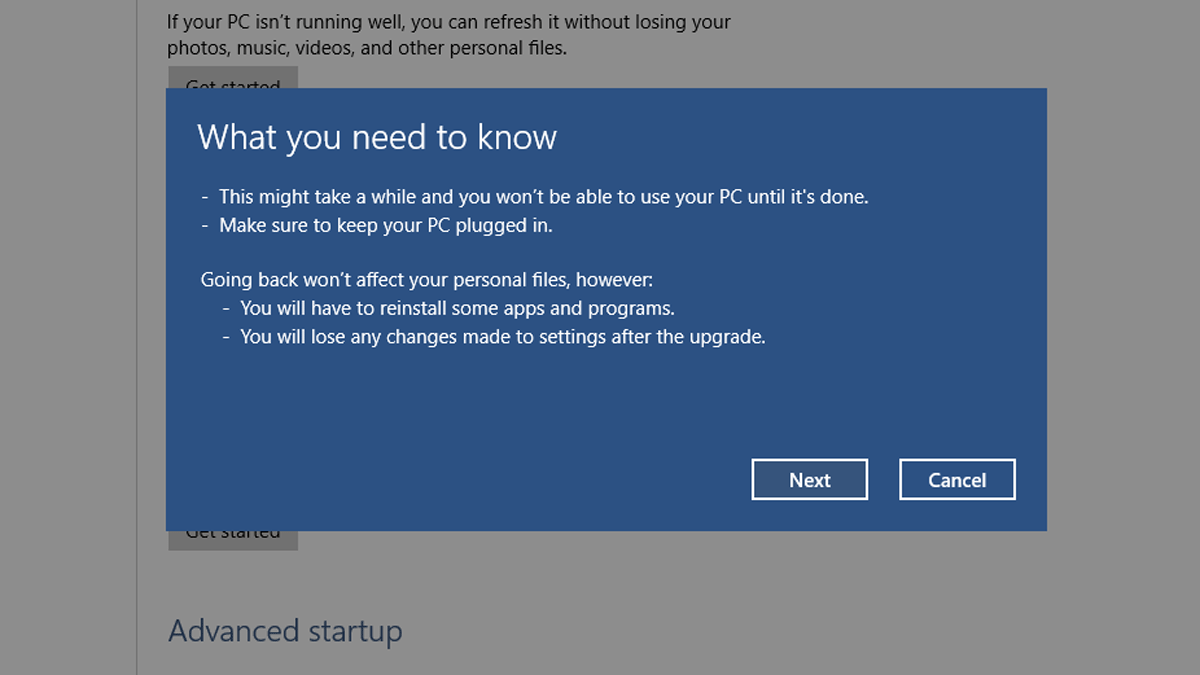
Вы можете понизить рейтинг. Только не запускайте setup.exe, который находится в первой главной папке! Этот дает вам эту ошибку. Перейдите в папку источников из этого iso и там нажмите на этот setup.exe внутри папки источников! Затем начинается установка, и вы можете понизиться до 8.1 в течение 10! Не требуется установка носителя! Просто смонтируйте iso внутри 10 правой кнопкой мыши и присоедините (или как он называется), а затем перейдите в папку источников. Там нажмите на setup.exe и он установится. Я попробовал это на моем Switch10, и это сработало:)
- Получите.ISO отсюда: https://www.microsoft.com/en-us/software-download/windows8
- Смонтируйте его, используя инструмент по вашему выбору (я предпочитаю daemon tools lite, который бесплатный)
- найдите setup.exe, откройте Свойства, установите Совместимость на
Windows 8 - запустите setup.exe и продолжайте как обычно
По крайней мере, у меня это сработало.
Если рассматриваемый ноутбук является ноутбуком с Windows 8, другими словами, поставлялся с Windows 8, на котором выполнялась установка из той же версии, как Professional или Single Language, установка будет активирована самостоятельно.
Обязательно сделайте резервную копию своих вещей перед рукой. И просто сделайте чистую установку.
Запуск установки с рабочего стола может создать некоторые барьеры для новой установки. Например, папка Windows.old или сообщения об ошибках, например те, которые вы сейчас получаете.
Также обратите внимание, что если ноутбук не загружается с вашего диска, вам может понадобиться перенастроить метод BOOT с UEFI на Normal(Legacy)
Если вам повезло, и вы выполнили обновление, вы можете попытаться восстановить заводские настройки машины из раздела "Восстановление". Вы должны будете сделать этот раздел активным, хотя для загрузки с него. У большинства производителей есть комбинация клавиш для запуска этой среды восстановления. Этот вариант наиболее целесообразен, если это возможно, поскольку он также восстанавливает драйверы.